
Você pode ter notado que há um botão e uma luz de status no compartimento de bateria do seu controle remoto Roku e ter a pergunta "o que é o botão de emparelhamento no meu controle remoto Roku". Esse botão, o Botão de pareamento do controle remoto RokuNeste post, discutiremos tudo o que você precisa saber sobre o botão. Sem mais prólogos, vamos começar a discussão.
Índice
Qual é o Botão de Pareamento do Controle Roku?
O botão de emparelhamento no controle remoto Roku é essencial para estabelecer uma conexão entre o controle remoto e o dispositivo de streaming Roku. Normalmente, o botão de emparelhamento está posicionado perto das baterias, acompanhado por uma luz de status.

Nem todos os controles remotos Roku são projetados com um botão de pareamento. Alguns controles remotos de voz Roku não possuem o botão de pareamento, e esses são os controles remotos com baterias padrão e um orifício de microfone à esquerda do botão de energia. Felizmente, os botões Home e Voltar funcionam tão bem quanto o botão de pareamento.
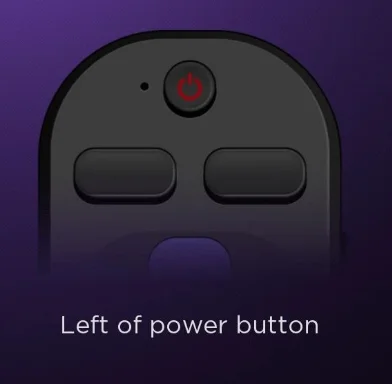
O controle remoto Roku sem botão de pareamento também acontece com todos os controles remotos simples do Roku. Esses controles remotos adotam a tecnologia IR e funcionam transmitindo sinais diretamente para o dispositivo de streaming Roku usando luz infravermelha. Portanto, o controle remoto simples do Roku não precisa de um botão de pareamento.
O que o botão de emparelhamento do controle remoto Roku faz?
Sem dúvida, o botão de emparelhamento do controle remoto por voz Roku serve para configurar uma conexão entre o controle remoto e o dispositivo de streaming Roku. A função do botão é limitada, mas o botão é aplicado a várias situações:
- Configure um novo controle remotoQuando você obtém um novo controle remoto Roku, pode emparelhá-lo com seu dispositivo de streaming Roku através do botão de emparelhamento.
- Please provide the text you would like me to correct and translate. Bateria do controle remoto RokuÀs vezes, após trocar as baterias, o controle remoto pode se desconectar do dispositivo de streaming Roku e exigir um processo de reemparelhamento.
- Redefinir um controle remoto RokuSe o controle remoto Roku não funcionar corretamente, a redefinição do controle remoto pode restaurá-lo. O processo de redefinição é na verdade o de reparo.
- Roku não está respondendo ao controle remotoSe o seu dispositivo de streaming Roku parar de responder ao controle remoto, emparelhar o controle novamente pode resolver o problema.
Em poucas palavras, seja configurando um novo controle remoto, substituindo um antigo ou resolvendo problemas de conexão, o botão de pareamento é a sua solução ideal.
Como emparelhar o controle remoto Roku com o botão de emparelhamento
Você pode usar o botão de emparelhamento do controle remoto TCL Roku TV para configurar uma conexão sem complicações:
Paso 1. Ligue o dispositivo de streaming Roku e segure o controle remoto próximo ao dispositivo.
Paso 2. Descubra o compartimento da bateria para acessar o botão de pareamento.
Paso 3. Pressione e segure o botão de pareamento por cerca de cinco segundos ou até que você veja a luz de status começar a piscar. (se a luz de status não piscar, a bateria do controle remoto pode estar muito baixa, e você precisa Carregue o controle remoto ou use baterias novas).
Paso 4. Aguarde o pareamento. O controle remoto tentará parear com um dispositivo de streaming Roku próximo. Uma vez pareado, você verá uma mensagem de confirmação na tela do dispositivo.
Paso 5. Teste se o controle remoto Roku pode se comunicar com o dispositivo de streaming Roku sem problemas.
Como corrigir o botão de emparelhamento do controle remoto Roku que não está funcionando
Não consegue emparelhar seu controle remoto Roku com seu dispositivo de streaming Roku através do botão de emparelhamento? Primeiro, certifique-se de que seu controle remoto Roku está ligado verificando a instalação da bateria e o nível da bateria.
Se o problema de emparelhamento persistir, aproxime-se do dispositivo de streaming Roku ao qual você deseja se conectar. Ainda está com o problema? Desligue temporariamente os dispositivos eletrônicos ou redes sem fio próximas, pois esses dispositivos podem causar interferência.
Se nada funcionar, por favor, entre em contato com o Roku para um diagnóstico mais detalhado sobre o seu controle remoto Roku. Enquanto aguarda o resultado do diagnóstico, você pode controlar seu dispositivo de streaming Roku com um aplicativo remoto.Aplicativo de Controle Remoto Roku from BoostVision, por exemplo).
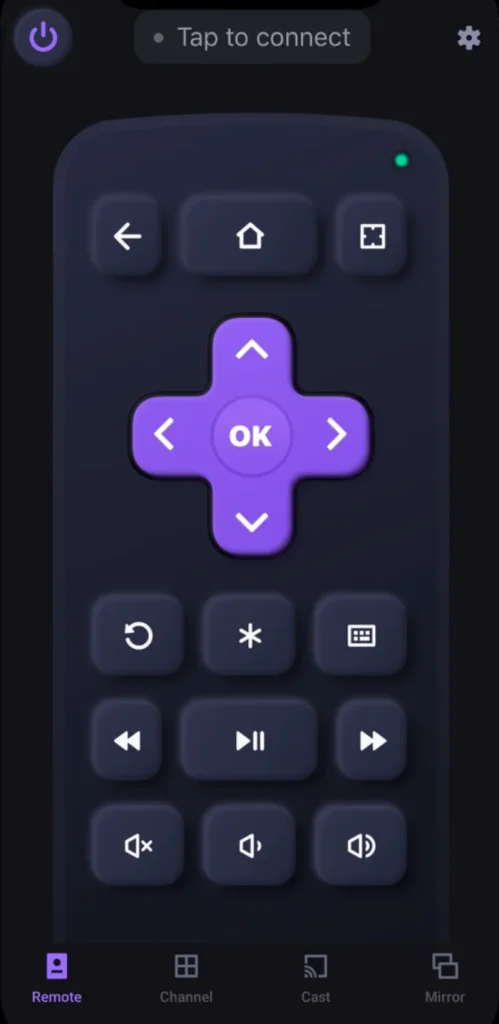
Baixe o controle remoto para Roku TV
O aplicativo remoto também requer um processo de pareamento: inicie o aplicativo, toque na barra de conexão, escolha seu dispositivo Roku e toque Conectar. Então, você pode se comunicar com seu dispositivo de streaming Roku mesmo que não tenha um controle remoto Roku.
Conclusão
Os dispositivos de streaming Roku dependem muito de seus controles remotos para navegação e controle. O botão de pareamento do remoto Roku facilita a conexão com esses dispositivos de streaming Roku com alguns passos simples e faz truques quando o remoto não funciona corretamente. É um bom design, assim como um grande avanço nas múltiplas atualizações dos remotos Roku.
Confirme que o controle remoto tenha baterias totalmente carregadas antes de pressionar o botão para garantir que o botão de emparelhamento funcione corretamente. Além disso, ao pressionar o botão de emparelhamento no controle remoto Roku, aproxime o controle remoto do seu dispositivo de streaming Roku. Uma vez emparelhado, você pode facilmente controlar seu dispositivo de streaming Roku com o controle remoto e ter uma experiência satisfatória com o dispositivo.
Perguntas Frequentes sobre o Botão de Pareamento do Controle Remoto Roku
P: Como atualizo o software da minha Roku TV?
Se você deseja forçar sua Roku TV a atualizar para resolver certos problemas, você pode ir para Configurações > System > Atualização de software > Verificar agora, em seguida, siga as instruções na tela. Se não houver conexão de rede, você pode atualizar o software da sua Roku TV com um pen drive USB.
P: As TVs Roku se atualizam sozinhas?
Sim, eles atualizarão o software automaticamente, desde que estejam conectados a uma rede.








